惠普光影精灵4代机身的设计低调简洁却又棱角分明、线条勾勒立体感强,并且还搭载了一块采用了超窄边框设计的FHD专业电竞显示屏,高达144Hz的刷新率和高达72%的NTSC色域,带来了真实灵动的游戏画面。那这款笔记本怎么重装win10系统呢?现在就跟着教程一起学习本地模式如何重装win10系统吧。
注意事项:
1.打开韩博士之前,记得将所有的杀毒软件关闭,以免系统重装失败。2.如果系统盘中有重要文件的话就需要进行提前备份,以免数据丢失。
准备工具:
1.韩博士装机大师
2.一台正常联网的电脑
具体步骤:
第一步:在打开的韩博士界面中选择 “U盘启动”模式进入。
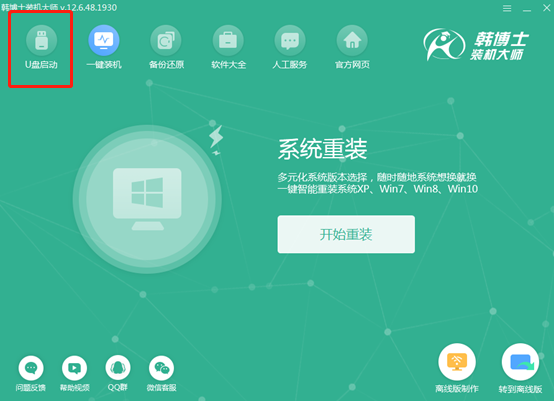
在“本地模式”中选择“安装路径”后点击“安装到E盘”。(安装路径不同显示的盘符也不同)
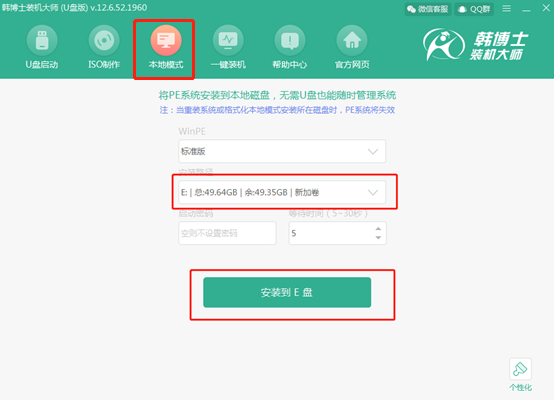
第二步:韩博士开始自动下载PE镜像文件,文件下载完成后在弹出的提示窗口中点击“确定”关闭窗口。
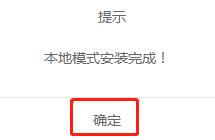
开始重启电脑,随后选择“HanBoShi-WinPE”选项回车进入。
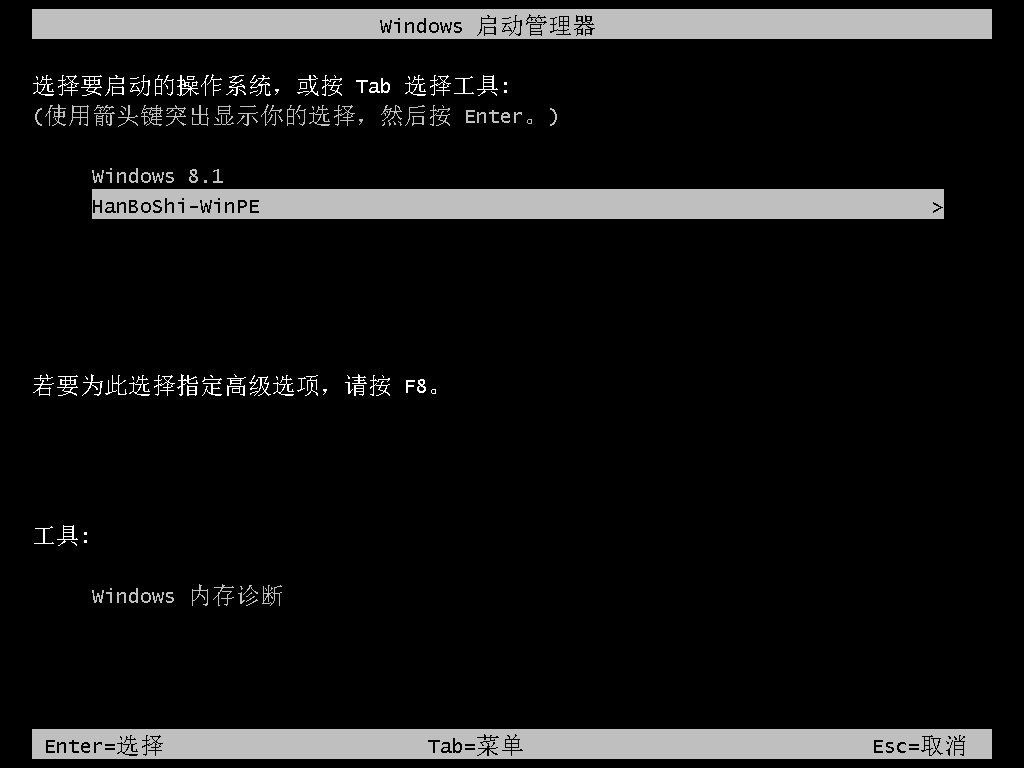
第三步:进入PE后部署过后自动安装(跳过教程第三、四步),点击第五步重启安装,提示没有找到可以的安装镜像的环境下,参考着教程安装接着安装。
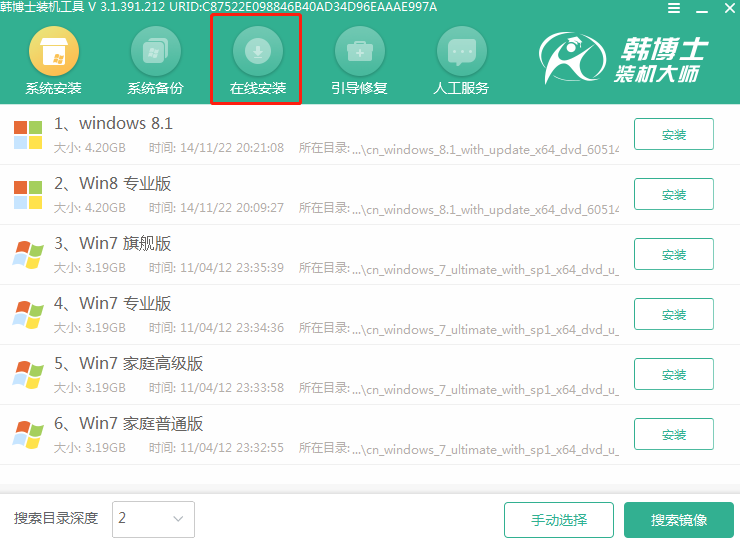
第四步:在以下界面选择win10系统文件进行下载,最后点击“下载该系统”。
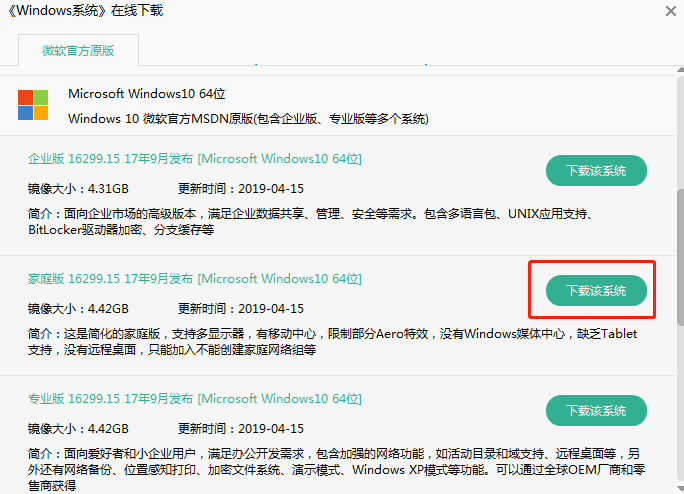
第五步:根据提示消息进行操作,等电脑成功安装win10系统后 “立即重启”电脑。
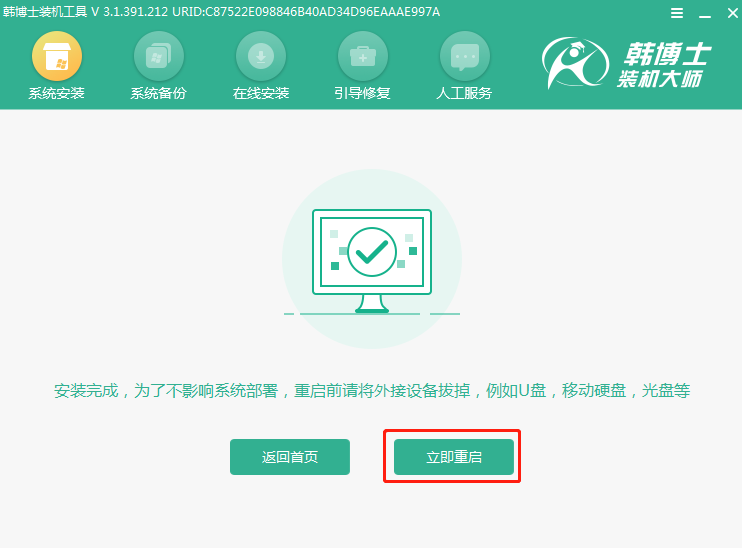
电脑经过重启部署后直接进入重装完成的win10桌面。
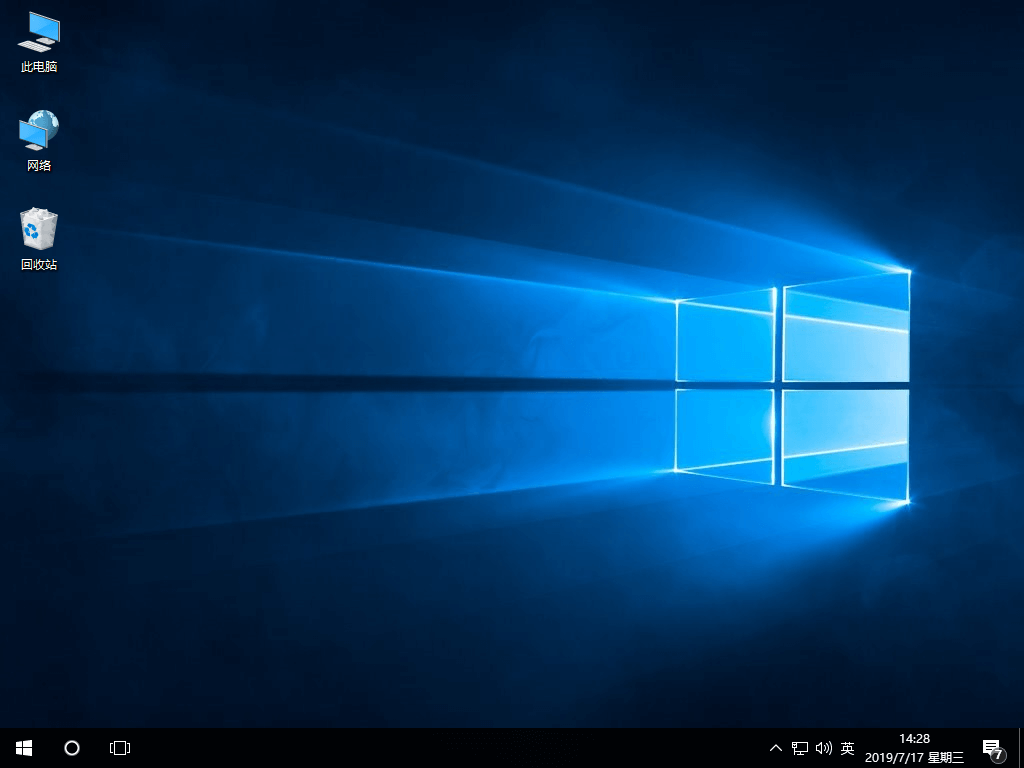
以上就是本次小编为大家带来的惠普光影精灵4代本地模式重装win10系统的详细教程,更多精彩内容请大家关注韩博士网站。

